子どものスマホ管理アプリ「DinnerTime Plus」について、紹介と設定方法について記事を書きました。

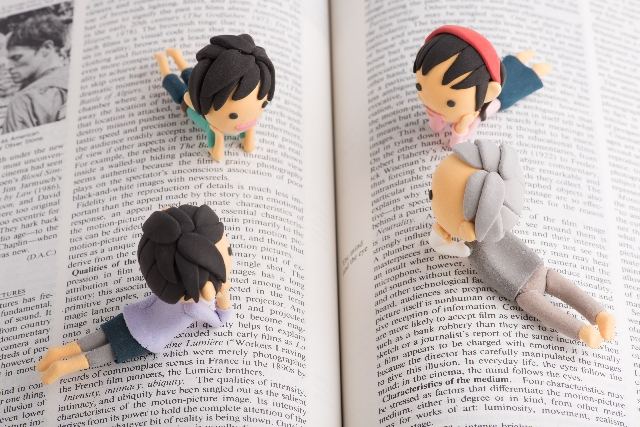
今回は補足ということで、まだ紹介していない機能について書いていきます。
Contents
管理するスマホは2台まで可能
最初の記事に書いておくべきでしたが、忘れていました(汗
DinnerTime Plusで管理できるスマホは無料版で2台、有料版で5台となっています。
では、管理する側(親)のスマホはどうなっているかというと、無料版・有料版ともに2台となっています。
ということは無料版でも、お父さんとお母さんのスマホで同時に使えるので便利です。
追加するもの簡単です。
最初の記事に載せておくべきでしたが、公式の設定動画あるので、そちらを見ていただいたほうが分かりやすいです。
細かい設定はお父さんがして、普段はお母さんが子どもと話し合いながらルールのON・OFFをするという使い方ができます。
ヒストリー機能とレポート機能
子どもがどんなアプリをどのくらい使ったのかを知る機能として、ヒストリー機能とレポート機能があります。
ヒストリー機能
ヒストリー機能はアプリを使った履歴が見れます。
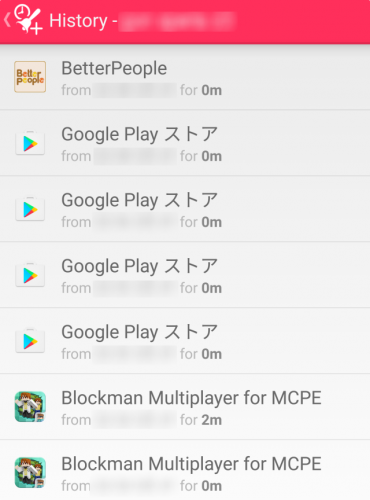
同じアプリでも繰り返し起動すると、その回数分の記録が残ります。
ヒストリー機能は無料版だと見える履歴が短く、有料版になると過去24時間の履歴が見えるようになります。
レポート機能
レポート機能は、どのアプリをどのくらいの時間使ったのかを、「今日」「昨日」「過去7日間」の3つのケースで見ることができます。
また、総使用時間もレポートの最後につくので、分かりやすいですね。

この場合、Minecraftというゲームを10回起動して、トータル5分遊んでいた、というのが分かります。
そして、スマホ全体でアプリを76回起動し、1時間35分使っていたことが分かります。
ゲームばかりやっていると注意することができるので、なかなか便利です。
このレポート機能は有料版でしか使えません。
今使っているアプリが分かる
DinnerTime Plusを起動して、上にスワイプして表示される画面には、今使っているアプリ、もしくは直前に使っていたアプリが分かるようになっています。
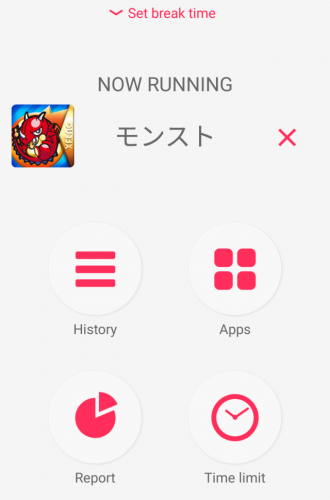
この画面だと、今まさに「モンスト」で遊んでいる、という状態です。
勉強していると思いきや、実は遊んでいる、なんてこともお見通しです。
有効活用して子どものスマホ教育の一助に!
DinnerTime Plusを使い始めて、子どもから不満が出るかと思いましたが、今のところ大丈夫なようです。
これまでと違う使い方をする時は、必ずこちらに話をするようになっていますし、その都度、気を付けるべき点や、自分の行為がどういう意味を持つのかを確認し合えています。
子どもにすれば面倒くさいことでしょうが、スマホ教育の一環としては有効な手段と感じています。
子どもがiPhoneを持つ場合は使えないので別の方法が必要ですが、Androidスマホを持つ場合は、一度使ってみることをお勧めします。


コメント